Ako IT expert sa ma často pýtajú, či je najlepšie povoliť alebo zakázať Outlooku automatické sťahovanie príloh kalendára. Moja odpoveď je vždy rovnaká: závisí to od vašich potrieb. Ak potrebujete okamžite vidieť prílohy kalendára, potom má zmysel povoliť programu Outlook, aby ich automaticky stiahol. Týmto spôsobom budete mať všetky potrebné informácie na dosah ruky bez toho, aby ste museli prejsť procesom manuálneho sťahovania každej prílohy. Ak však uprednostňujete väčšiu kontrolu nad sťahovaním príloh, možno budete chcieť Outlooku zabrániť v ich automatickom sťahovaní. Týmto spôsobom si môžete zvoliť sťahovanie príloh len vtedy, keď to potrebujete, čo vám môže ušetriť čas a šírku pásma. v konečnom dôsledku je rozhodnutie, či povolíte alebo nepovolíte programu Outlook automaticky sťahovať prílohy kalendára, na vás. Ak máte akékoľvek obavy o súkromie alebo bezpečnosť, možno budete chcieť túto funkciu zakázať. Ak však zistíte, že je pohodlnejšie mať prílohy stiahnuté automaticky, nie je na škodu.
Ak chceš povoliť alebo zabrániť programu Outlook automaticky sťahovať prílohy kalendára v systéme Windows 11/10 budete potrebovať túto príručku. Keď do Outlooku pridáte internetový kalendár, automaticky sa okamžite stiahnu všetky prílohy udalostí, aby ste získali čo najlepší možný zážitok. Ak sa vám však tento postup nezdá bezpečný, môžete Outlooku zabrániť v automatickom sťahovaní príloh kalendára.
okná akčného centra 10

Povoliť alebo zakázať programu Outlook automatické sťahovanie príloh kalendára
Ak chcete povoliť alebo zablokovať automatické sťahovanie príloh kalendára programu Outlook, postupujte takto:
- Stlačte tlačidlo Win+R otvorte výzvu Spustiť.
- Typ gpedit.msc a kliknite na FAJN tlačidlo.
- Prepnúť na Internetové kalendáre V Užívateľská konfigurácia .
- Dvakrát kliknite na Automaticky sťahovať prílohy parameter.
- Vyberte Zahrnuté možnosť povoliť.
- Vyberte Chybný schopnosť blokovať.
- Stlačte tlačidlo FAJN tlačidlo.
- Reštartujte aplikáciu Outlook.
Ak sa chcete dozvedieť viac o týchto krokoch, pokračujte v čítaní.
Najprv musíte v počítači otvoriť Editor miestnej politiky skupiny. Ak to chcete urobiť, kliknite Win+R ak chcete otvoriť výzvu Spustiť, napíšte gpedit.msc a kliknite na FAJN tlačidlo.
Ďalej musíte prejsť na nasledujúcu cestu:
Konfigurácia používateľa > Šablóny pre správu > Microsoft Outlook 2016 > Nastavenia účtu > Internetové kalendáre
iPhone sa nebude synchronizovať s iTunes Windows 10
V Internetové kalendáre priečinok, nájdete nastavenie s názvom Automaticky sťahovať prílohy . Musíte dvakrát kliknúť na nastavenie a vybrať Zahrnuté možnosť, ktorá umožňuje kalendáru Outlook automaticky sťahovať aj prílohy.
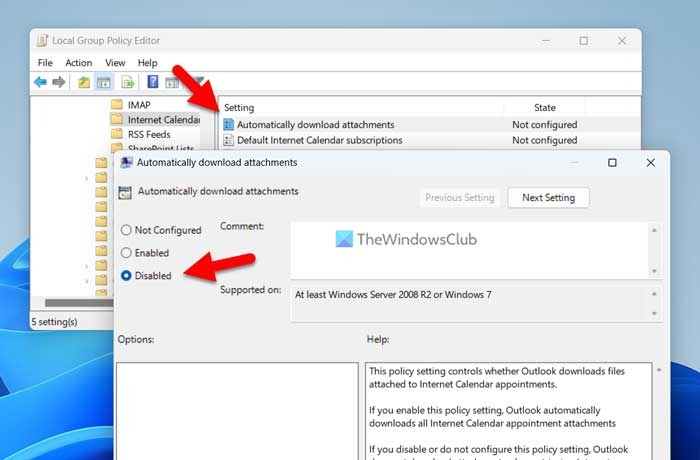
Podobne, ak chcete blokovať, vyberte Chybný možnosť a kliknite na tlačidlo FAJN tlačidlo na uloženie zmien.
Potom reštartujte aplikáciu Outlook, aby ste použili zmeny.
Poznámka: Ak sa chcete vrátiť k pôvodným nastaveniam, musíte rovnaké nastavenie otvoriť v Editore lokálnych zásad skupiny a vybrať Nie je nastavené možnosť.
Ako povoliť alebo zakázať automatické sťahovanie príloh kalendára programu Outlook
Ak chcete povoliť alebo zakázať automatické sťahovanie príloh kalendára programu Outlook, postupujte takto:
- Vyhľadávanie regedit vo vyhľadávacom poli na paneli úloh.
- Kliknite na výsledok vyhľadávania.
- Stlačte tlačidlo Áno pri výzve UAC.
- Ísť do MicrosoftOffice16.0Outlook V HKCU .
- Kliknite pravým tlačidlom myši Outlook > Nový > Kľúč a nazvite to ako možnosti .
- Kliknite pravým tlačidlom myši možnosti > Nový > Kľúč a nastavte názov ako webcal .
- Kliknite pravým tlačidlom myši webcal > Nové > Hodnota DWORD (32-bit) .
- nazvite to ako povoliť prílohy .
- Dvojitým kliknutím naň nastavíte danú hodnotu ako 1 zapnúť a podržať 0 vypnúť.
- Stlačte tlačidlo FAJN tlačidlo.
- Reštartujte počítač.
Dozvieme sa viac o týchto krokoch.
Najprv musíte otvoriť Editor databázy Registry. Ak to chcete urobiť, hľadajte regedit alebo Editor databázy Registry vo vyhľadávacom poli na paneli úloh a kliknite na jednotlivý výsledok vyhľadávania. Ak sa zobrazí výzva UAC, kliknite na tlačidlo Áno na otvorenie editora databázy Registry v počítači.
Ďalej musíte prejsť na nasledujúcu cestu:
|_+_|Ak však nemôžete nájsť vyššie uvedenú cestu, postupujte podľa tejto cesty:
ako vystopovať e-mailovú adresu k jej vlastníkovi|_+_|
Potom musíte manuálne vytvoriť podkľúče. Potom dostanete cestu, kliknite na ňu pravým tlačidlom Outlook > Nový > Kľúč a nazvite to ako možnosti .
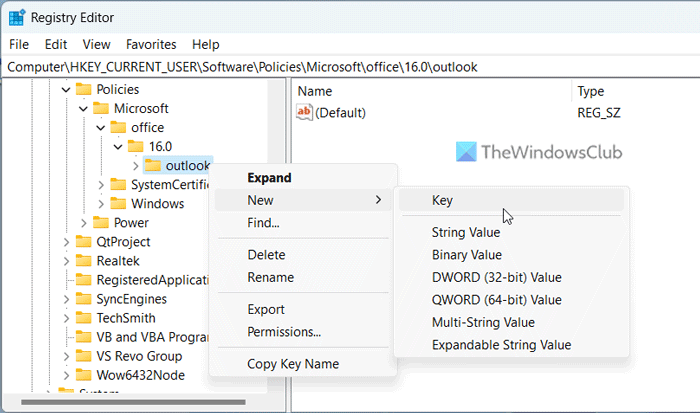
Po tomto kliknutí pravým tlačidlom možnosti > Nový > Kľúč a nastavte názov ako webcal . Ďalej musíte vytvoriť hodnotu REG_DWORD. Ak to chcete urobiť, kliknite pravým tlačidlom myši webcal > Nové > Hodnota DWORD (32-bit) a nastavte názov ako povoliť prílohy .
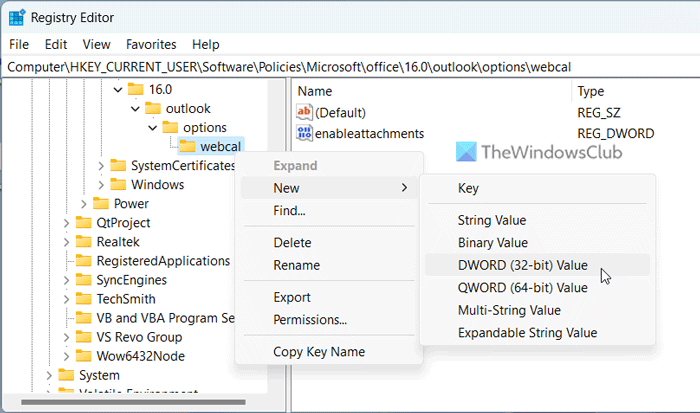
Štandardne má hodnotu 0. Ak chcete zakázať automatické sťahovanie príloh, musíte túto hodnotu ponechať. Ak ho však chcete povoliť, dvakrát kliknite na hodnotu REG_DWORD a nastavte danú hodnotu ako 1 .
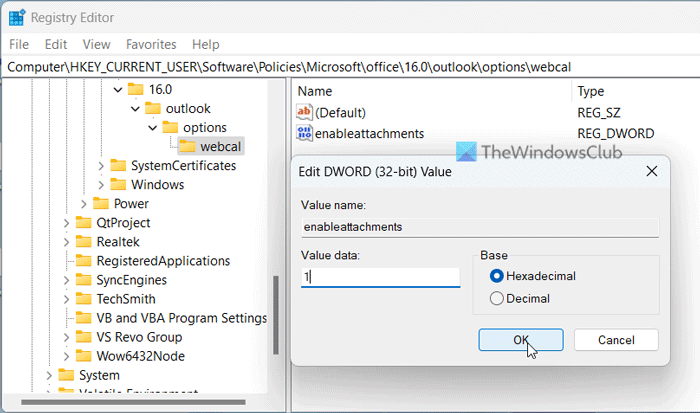
Nakoniec kliknite na FAJN tlačidlo na uloženie zmien. Potom zatvorte všetky okná a reštartujte počítač, aby sa zmeny prejavili.
ikona upgradu na Windows 10 chýba
Čítať: Ako zvýšiť limit veľkosti prílohy v programe Outlook
Ako zabrániť tomu, aby Outlook automaticky sťahoval prílohy?
Ak chcete zabrániť tomu, aby Outlook automaticky sťahoval prílohy, musíte ho otvoriť Možnosti programu Outlook panel jeden. Potom prepnite na centrum dôvery tab a kliknite Nastavenia centra dôveryhodnosti tlačidlo. Ďalej otvorte Automatické sťahovanie tab a začiarknite Nesťahujte automaticky obrázky v štandardných e-mailových správach HTML alebo informačných kanáloch RSS. začiarkavacie políčko.
Ako zmeniť možnosti prílohy v programe Outlook?
Ak chcete zmeniť nastavenia príloh e-mailu, musíte otvoriť sprievodcu nastavením Centra dôveryhodnosti. Ak si však chcete prispôsobiť možnosti prílohy kalendára, môžete postupovať podľa vyššie uvedených krokov. Inými slovami, na povolenie alebo zakázanie určitých nastavení musíte použiť Editor miestnej politiky skupiny a Editor databázy Registry.
Čítať: Ako odoslať udalosť kalendára ako prílohu v programe Outlook.
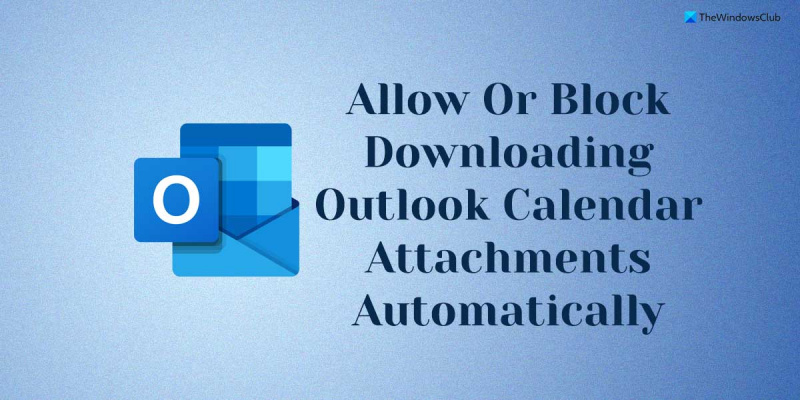
![Chyba ovládača No Man's Sky Vulkan [Oprava]](https://prankmike.com/img/drivers/AC/no-man-rsquo-s-sky-vulkan-driver-error-fix-1.png)













